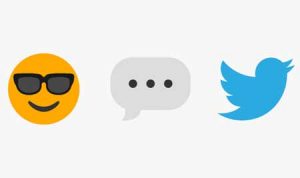Cara Backup Database WordPress Secara Manual

Pada artikel kali ini kami akan menunjukan cara backup database WordPress secara manual. Metode ini memungkinkan kamu untuk membuat backup databse secara cepat kapanpun diinginkan.
Kenapa Harus Tahu Cara Backup Database Secara Manual?
Backup database WordPress dapat dilakukan dengan mudah menggunakan plugin, tetapi kita tidak pernah tahu ketika website kita diserang hacker atau terjadi error pada plugin yang kita gunakan, sehingga kita tidak bisa masuk ke area admin.
Kebanyakan tutorial merekomendasikan untuk membackup database secara komplit, namun jika kita tidak bisa login ke area admin bagaimana kita bisa melakukan backup dengan plugin? Untuk kita kita perlu tahu cara backup database WordPress secara manual.
Pada dasaranya membackup database manual sama seperti proses yang dilakukan dengan menggunakan plugin.
Cara Backup Database WordPress Secara Manual Menggunakan PhpMyAdmin
Dengan PhpMyAdmin kita dapat mengelola database MySQL menggunakan tampilan berbasis web. PhpMyAdmin biasanya sudah terinstall pada control panel dari WordPress hosting yang kita gunakan.
Pertama yang harus kamu lakukan adalah login ke control panel, username dan password akan diberikan oleh penyedia hosting. Setelah login cara bagian Databases, disana terdapat tool PhpMyAdmin.
Dengan mengkliknya, maka akan muncul jendela baru PhpMyAdmin. Pastikan database WordPress kamu dipilih di dalam PhpMyAdmin. Jika tidak, klik saja nama database WordPress kamu untuk memilihnya. Kamu akan melihat daftar table dari database WordPress kamu. Setelah database dipilih, klik pada tab Export di atas.
Pada tampilan tab ini, kamu akan diminta untuk memilih metode ekspor. Yang harus kamu pilih adalah Custom, yang akan memberikan leboh banyak pilihan.
Jika memilih custom, akan muncul daftar table database, biasanya plugin juga membuat table databasenya sendiri. Kamu bisa memilih table yang ingin kamu backup, jika ragu pilih saja semuanya.
Scroll terus kebawah sampai ketemu bagian Output. Secara default, PhpMyAdmin akan memilih pilihan “view output as text.” Yang harus kamu lakukan adalah menggantinya dengan memilih “Save output to file,” lalu pilih compression-nya bisa zip atau gzip.
Scroll lagi ke bawah hingga akhir dan klik tombol ‘Go’.
Sekarang PhpMyAdmin akan memproses ekspor database dalam format file zip atau gzip.
Bagi kamu yang sedang mencari hosting, Jakartawebhosting.com menyediakan WordPress Hosting, dengan kecepatan dan stabilitas pusat data dan server yang baik, up time server 99,9%, team support yang siap membantu 24 jam dan biaya langganan yang menarik.
WordPress 4.7.3 Perbaiki Banyak Celah

WordPress baru saja merilis update security pada hari Selasa, 7 Maret 2017, dimana update patch WordPress 4.7.3 terbaru ini memperbaiki banyak celah keamanan. Termasuk salah satunya adalah celah yang mempengaruhi REST API Endpoint, dimana celah ini mempengaruhi lebih dari satu juta website menjadi rentan untuk diserang. Update ini membuat patch untuk memperbaiki backport untuk semua versi sebelumnya, sehingga dampak dari bug ini menjadi lebih ter.2batas.
Celah dari bug pada REST API ini sebenarnya telah dirilis patch-nya secara diam-diam melalui WordPress 4.7.2. Namun sayangnya banyak website WordPress yang tidak segera mengupdatenya, setidaknya ada lebih dari satu juta website tidak mengupdatenya dan hacker bergerak cepat untuk melakukan serangan. Serangan ini segera diluncurkan tidak lama setelah WordPress 4.7.2 dirilis pada 27 Januari, hacker mengambil keuntungan dari website WordPress yang belum di patch dengan mengirimkan spam dan website phishing seperti solusi farmasi.
Patch WordPress 4.7.3 juga termasuk memperbaiki celah pada cross-site scripting yang ditemukan oleh perusahaan keamanan Sucuri, yang juga menemukan bug pada REST API. Celah ini dapat dieksploitasi oleh hacket untuk mendapatkan hak akses seperti sebagai contributor atau author. Hacket kemudian dapat memasukan kode malicious yang pendek pada postingan, yang dapat mem-bypass perlindungan cross-site scripting pada WordPress.
Sementara celah pada REST API memungkinkan hacker dengan satu baris kode exploit mendapatkan akses ke API dan mengganti konten website dan URL permalink. Isu ini berada pada pengaturan akses REST API, dengan menggunakan value GET dan POST. Semua request dengan huruf pada ID akan mem-bypass permission check dan hacker bisa mendapatkan hak akses admin.
Peneliti dari SiteLock mengatakan ada sekitar 20 hacker yang berbeda yang mencoba untuk menguangkan celah ini melalui defacement yang berisi link ke website phishing berbau farmasi.
Perbaikan lain yang dibawa oleh WordPress 4.7.3 adalah bug yang dilaporkan oleh Daniel Chatfield, dimana bug ini memungkinkan untuk mengontrol karakter yang mungkin membohongi redirect URL validation. Juga memperbaiki isu dimana file yang tidak diinginkan mungkin dihapus oleh admin website dengan menggunakan plugin dengan fungsi untuk menghapus. Bug cross-scripting via taxonomy dan cross-site request forgery yang dapat membuat sumber daya website habis juga telah diperbaiki pada WordPress 4.7.3.
Bagi kamu yang sedang mencari hosting, Jakartawebhosting.com menyediakan WordPress Hosting, dengan kecepatan dan stabilitas pusat data dan server yang baik, up time server 99,9%, team support yang siap membantu 24 jam dan biaya langganan yang menarik.
1 Juta Lebih Website WordPress Rentan Karena Plugin

Plugin gallery WordPress yang sangat terkenal, yang telah dipasang di lebih dari 1 juta website WordPress memiliki celah yang sangat berbahaya. Namun developer plugin tersebut telah merilis patch untuk menutup celah, yang memungkinkan untuk mengekploitasi database website.
Plugin merupakan backbone dari sistem WordPress yang dapat membuat tampilan website menjadi lebih menarik dan interaktif, dan juga bisa menambahkan berbagai fitur-fitur yang tidak ada pada sistem WordPress. Namun kamu harus berhati-hati dalam memilih plugin karena banyak kejadian plugin malah membawa celah pada keamanan website WordPress kamu.
Peneliti dari perusahaan keamanan siber Sucuri menginformasikan lebih dari satu juta website WordPress rentan terhadap serangan yang sangat serius karena satu plugin yang bernama WP-Slimstat.
Dalam rilis persnya Sucuri mengatakan “Selama audit rutin untuk Web aplication firewall (WAF), kami menemukan bug keamanan yang dapat membuat hacker, dengan menembus kelemahan plugin, melakukan serangan SQL Injection terhadap website target.”
Sucuri juga menjelaskan bahwa hacker yang berhasil mengeksploitasi celah ini, memungkinkan mereka untuk mengakses ataupun mendownload informasi sensitif dari website WordPress seperti password yang terenkripsi, secret key WordPress dan lainnya.
Dengan informasi ini hacker dapat menggunakan untuk meng-hijack keseluruhan website WordPress.
Dan Sucuri mengakhirinya dengan pertanyaan yang dapat membuat pemilik website WordPres stress, “Hal ini merupakan celah yang sangat berbahaya, kamu harus mengupdate semua website WordPress yang menggunakan plugin ini (WP-Slimstat) sesegera mungkin.”
Sucuri mengestimasikan ada lebih dari satu juta website WordPress yang rentan dengan resiko ini karena plugin WP-Slimstat. Angka ini sangat besar. Di internet, ada hampir dari 75 website yang menggunakan WordPress.
Saran saya tidak hanya rajin untuk mengupdate sistem WordPress, kamu juga harus rajin untuk mengupdate semua plugin dan tema yang kamu gunakan.
Bagi kamu yang sedang mencari hosting, Jakartawebhosting.com menyediakan WordPress Hosting, dengan kecepatan dan stabilitas pusat data dan server yang baik, up time server 99,9%, team support yang siap membantu 24 jam dan biaya langganan yang menarik.
5 Cara Meningkatkan Engagement Tweet Dengan Emoji
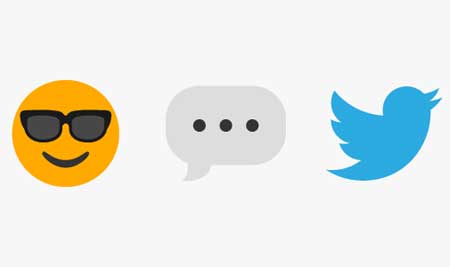
Jutaan orang menggunakan bahasa simbol Emoji mulai dari ikon wajah, bendera, dan lainnya untuk mengekspresikan diri mereka dengan cara yang lebih kreatif dan menyenangkan di Twitter. Tidaknya hanya untuk kehidupan personal, jika kamu mewakili bisnis kamu juga bisa menambahkan emoji pada setiap tweet. Dengannya kamu bisa membantu bisnis lebih dikenal, dan menarik lebih banyak orang melalui Twiitter.
Untuk membantu kamu bereksperimen, kali ini kami akan ungkap 5 cara simpel untuk meningkatkan engagement tweet dengan Emoji.
1. Meningkatkan Engagement Tweet Dengan Emoji – Tambahkan Emoji Untuk Setiap Penawaran
Kamu bisa menambahkan beberapa simbol yang dapat memberitahukan nilai apa yang kamu bawa untuk mereka pada setiap penawaran kamu. Misalnya Tweet dari @NOLACupcakes dibawah ini, yang menggunakan Emoji untuk memberitahukan bagaimana kopi bisa membantu customer.
? + ?? = ?
Take a sip of NOLA Coffee to cope with your sleepy mornings. pic.twitter.com/47THUFCbTw— NOLA Cupcakes (@NOLACupcakes) September 22, 2016
2. Meningkatkan Engagement Tweet Dengan Emoji – Menunjukan Apresiasi
Emoji merupakan cara baru untuk mengekspresikan sesuatu, dan sudah sejak lamu simbol memiliki pengaruh yang lebih besar dari kata-kata. Seperti misalnya kita menggunakan simbol hati di Twitter, hati merupakan simbol universal yang berpengaruh di seluruh bahas, budaya dan zona waktu. Sebagai bisnis kamu bisa menggunakan konsep yang sama untuk lebih dekat dengan customer di Twitter.
Seperti Tweet dari @thredUP yang mengapresiasi followernya dengan cinta.
— thredUP (@thredUP) October 3, 2016
3. Meningkatkan Engagement Tweet Dengan Emoji – Tunjukan Bagian Penting Dari Tweet Kamu
Beberapa emoji dapat menjadi simbol penunjuk di tweet kamu. Manusia akan melihat dimana jari atau tatapan menunjukan sesuatu, bahkan dengan simbol pointer manusia akan melihatnya. Gunakan emoji pointer untuk menunjukan sesuatu, seperti misalnya link, foto atau apa saja yang ingin kamu tunjukan.
Seperti tweet dari @The_Handle_Bar yang menggunakan emoji pointer agar followernya mau mengklik link ke post blog-nya.
Pack your bag now & we’ll see you in class after work ? https://t.co/hznHd6FKtf
— The Handle Bar (@The_Handle_Bar) September 29, 2016
4. Meningkatkan Engagement Tweet Dengan Emoji – Tetap Gunakan Kata-Kata
Meski emoji dapat menjadi cermin dari banyak aksi atau sentimen, tetap gunakan kata-kata pada pesan yang ingin kamu sampaikan agar tetap dapat sampai pada siapa saja yang belum terpengaruh simbol.
Seperti tweet dari @Groundworkcoffe yang berbagi tweet pendek, dimana emoji, kata-kata, hashtag dan gambar semuanya bekerja sama.
Case of the Mondays??? Must be brunchtime! ?? — https://t.co/wHohi1XBq5 #mondaymotivation #labrunch #pdxbrunch pic.twitter.com/2BkRHRArRN
— Groundwork Coffee Co (@Groundworkcoffe) October 3, 2016
5. Meningkatkan Engagement Tweet Dengan Emoji – Merayakan Dengan Ceria
Karena emoji sangat ekspresif dan menyenangkan, sangat sempurna untuk menempatkannya pada tweet perayaan. Seperti perayaan hari jadi, liburan, kemerdekaan, milestone, hari penting, pengumuman ataupun perayaan lainnya. Tambahkan beberapa emoji untuk memeriahkannya.
Seperti tweet dari @gomacro yang merayakan hari kopi nasional.
Celebrating #NationalCoffeeDay in style with @superfoodcoffee ?? pic.twitter.com/0wpk64lyPS
— GoMacro (@gomacro) September 29, 2016
Bagi kamu yang sedang mencari hosting, Jakartawebhosting.com menyediakan WordPress Hosting, dengan kecepatan dan stabilitas pusat data dan server yang baik, up time server 99,9%, team support yang siap membantu 24 jam dan biaya langganan yang menarik.